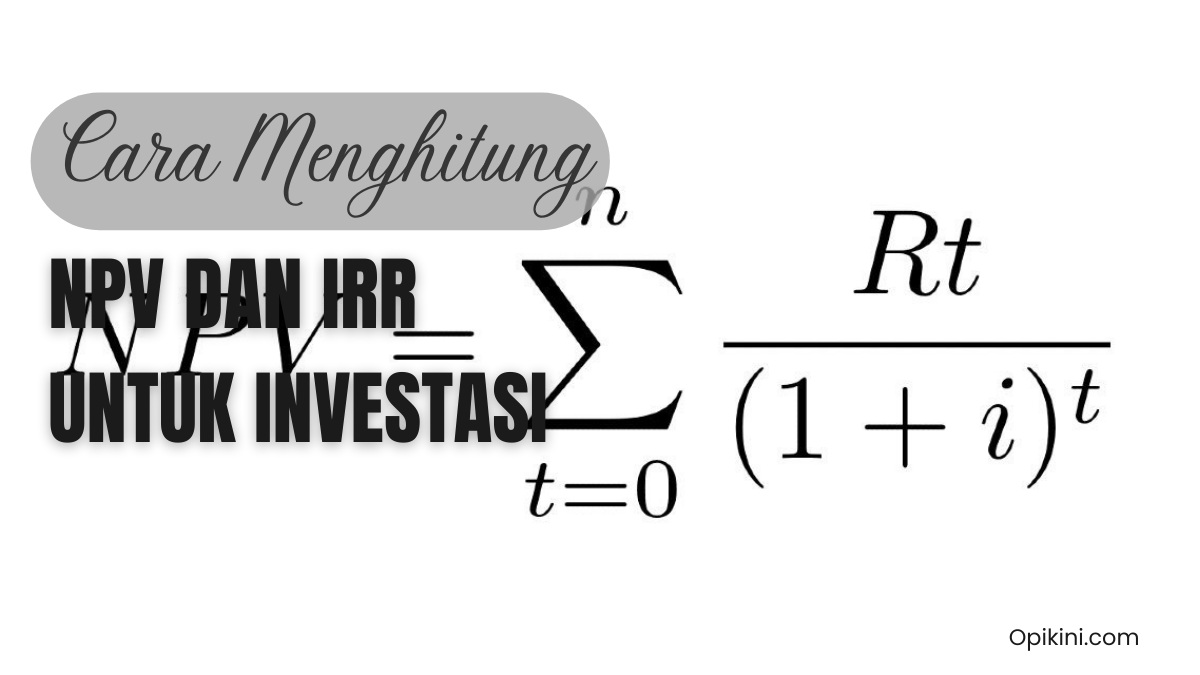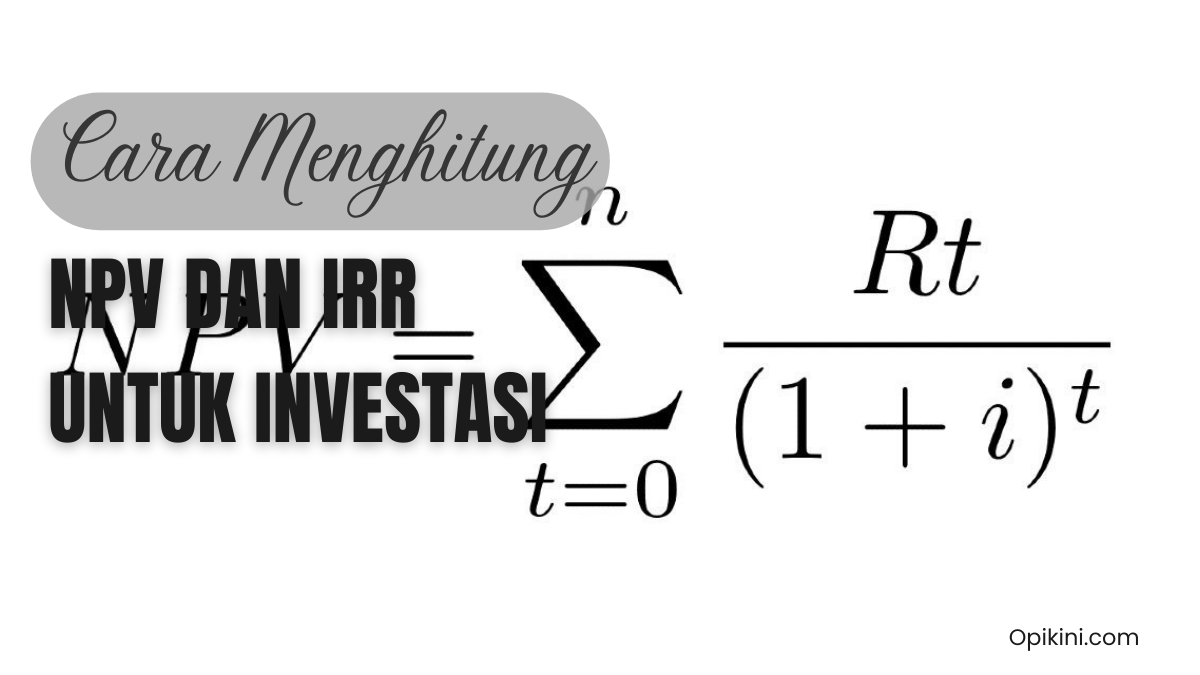Opikini.com | Kali ini saya akan berbagi pengalaman bagaimana cara cepat transfer file Android lewat Wi-Fi direct atau Wi-Fi langsung menggunakan dua buah HP Samsung tepatnya Samsung Galaxy J7 Pro dan Samsung Galaxy J6.
Pada prinsipnya mengirim data melalui wifi direct hampir sama dengan saat kita transfer file lewat bluetooth yang berbeda disini adalah teknologinya saja, jadi ketika ingin bisa transfer fila antar Android via wi-fi direct maka kedua smartphone tersebut harus sama-sama memiliki fitur wifi direct dan bisa mengirim maupun menerima file tanpa aplikasi tambahan.
Beberapa kelebihan transfer file Android lewat Wi-Fi direct diantaranya lebih cepat, jangkauan lebih luas jika dibandingkan via bluetooh namun kekurangannya adalah konsumsi batre lebih boros dan tidak semua HP Androi d bisa menerima file lewat wi-fi direct meskipun sudah memiliki fitur wifi langsung.
Cara Transfer File Android Lewat Wi-Fi Direct atau Wi-Fi Langsung di HP Samsung
Langkah 1 : Buka menu pengaturan di kedua HP, kemudian pilih Koneksi dan aktifkan Wi-Fi.

Langkah 2 : Setelah aktif kemudian tap pada Wi-Fi lalu pilih Wi-Fi Langsung atau Wi-Fi Direct seperti terlihat pada gambar dibawah ini.

Langkah 3 : Akan muncul perangkat yang sudah sama-sama mengaktifkan Wi-Fi Direct kemudian pada salah satu HP pada list perangkat yang tersedia, tap HP Android yang ingin dihubungkan.

Di HP Android satu lagi akan muncul kotak notifikasi, Undangan utk menyambung lalu pilih Sambung.

Langkah 4 : Setelah kedua HP Android tersebut tersambung via wifi direct maka kita sudah bisa menggunakannya untuk menerima atau kirim file via wifi direct dengan cara, cari file yang ingin dikirim kemudian pilih Bagikan atau Berbagi.
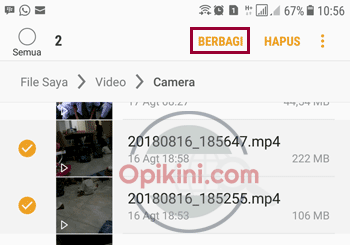
Langkah 5 : Berikutnya pada pilihan Berbagi piih Wi-Fi Direct.
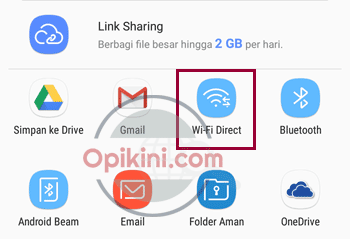
Langkah 6 : Pada perangkat yang tersedia pilih HP target kemudian tap Bagi dan tunggu sampai file tersebut berhasil terkirim ke HP Android tujuan.
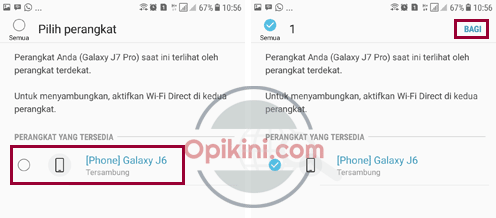
Pada percobaan diatas, saya mengirim file video ukuran cukup besar yaitu sekitar 360 MB dan ternyata hanya membutuhkan waktu kurang dari 1 menit file sudah berhasil terkirim 100% via wi-fi langsung.
Kesimpulan, transfer file Android lewat wi-fi direct bisa menjadi pilihan saat kamu ingin mengirim data atau file dalam jumlah banyak atau ukuran besar misalnya file video atau audio karena bisa lebih cepat jika dibanding mengirim lewat bluetooth.
Namun kekuranganya adalah tidak semua perangkat bisa kita pakai untuk transfer file melalui wifi langsung, karena tidak semua HP Android bisa mengirim maupun menerima via wifi direct tanpa aplikasi tambahan.
Contohnya HP OPPO A37 yang sudah dilengkapi fitur wi-fi direct namun tidak ada pilihan untuk kirim via wifi direct jadi meskipun sudah diaktifkan fiturnya kita tidak bisa mengirim file begitu saja kecuali menginstall aplikasi tambahan seperti superbeam, shareit, xender dan lainnya.